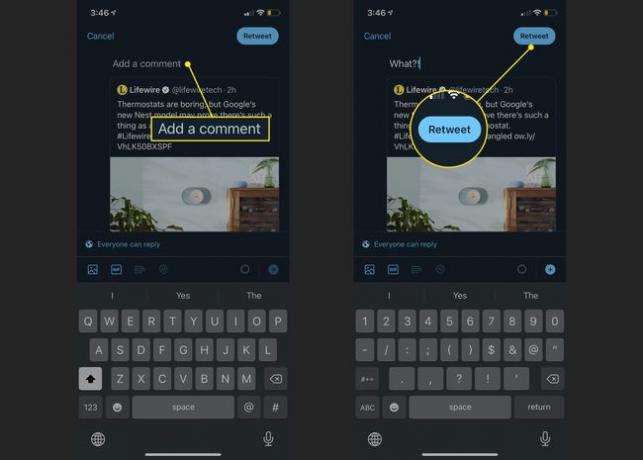Sådan citerer du et tweet på Twitter
Hvad skal man vide
- I en webbrowser, gå til Twitter.com, åbn tweetet for at citere, vælg Retweet > Citat Tweet > type en kommentar > Retweet.
- På appen skal du trykke på tweetet for at citere, trykke på Retweet > Citat Tweet > indtast en kommentar i tekstfeltet, og tryk på Retweet.
Denne artikel forklarer citat-tweeting på Twitter-desktopwebstedet og dets mobilapps til iOS- og Android-enheder.
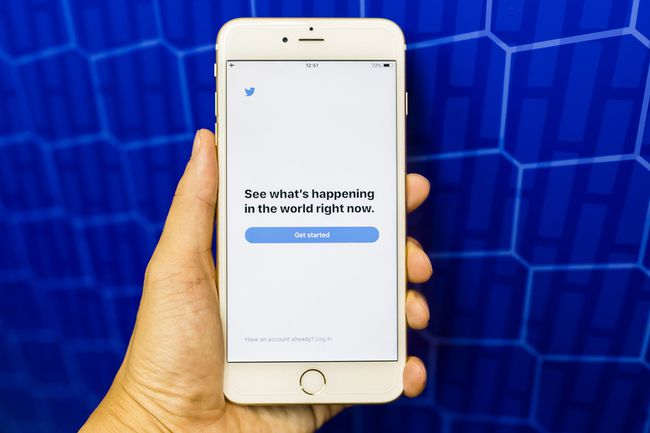
Hvad er et citat-tweet?
På Twitter er du ikke begrænset til at dele dine tweets. Du kan også dele andres tweets ved at retweete. Et retweet deler en anden persons tweet på din Twitter-side, normalt så andre (dine følgere) kan se tweetet.
Et citat-tweet er en slags retweet. Et simpelt retweet deler en anden persons tweet. Et citat-tweet giver dig mulighed for at dele en anden persons tweet og tilføje dine kommentarer til det. Citat-tweets omtales nogle gange også som et Retweet med kommentar.
Hvordan citat-tweets er nyttige
Citat tweets er almindeligt brugt overalt på Twitter. Disse er en hurtig og direkte måde at tilføje dine tanker til en samtale om et populært emne. Citat-tweets er en fantastisk måde at give kontekst til dine tanker, da disse tweets refererer til det emne, du diskuterer.
Du kan også citere tweet dine tidligere tweets. Dette giver dig mulighed for at kommentere disse tweets for at dele et nyt perspektiv eller gøre opmærksom på et tweet, fordi dets emne er relevant for et emne, du diskuterer.
Du kan også bruge citat-tweets til at fremhæve andre tweets med nyhedshistorier, videoer eller billeder ved at bruge kommentardelen til at forklare, hvorfor du syntes, det var vigtigt at dele det.
Hvordan man citerer tweet (eller hvordan man retweet med kommentar)
En fantastisk måde at blive involveret i interessante diskussioner om Twitter eller tilføje dine to cents om trending emner er til citat tweets. Citat tweeting er en fast form for interaktion på dette sociale medier platform. Hvis du vil være mere involveret på Twitter, er citat-tweeting en god måde at starte på.
Sådan citerer du tweet ved hjælp af Twitter-webstedet
Naviger til Twitter hjemmeside og log ind på din konto, hvis du ikke allerede har gjort det.
-
Find et tweet, du vil citere tweet, og vælg derefter Retweet ikonet i bunden af tweetet. Ikonet ligner en firkant lavet af to pile.
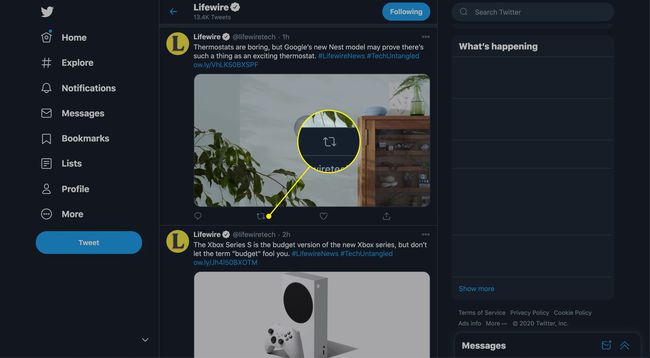
-
Vælg Citat Tweet.
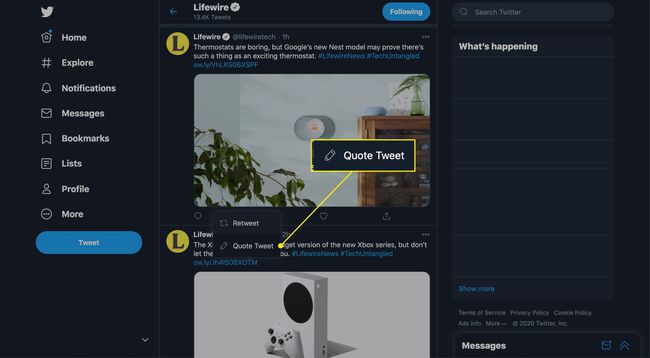
-
En dialogboks vises. I tekstfeltet skal du skrive den kommentar, du vil tilføje til citat-tweet.

-
Når du er færdig med at skrive din kommentar, skal du vælge Retweet nederst i dialogboksen Quote Tweet for at sende citat-tweet.
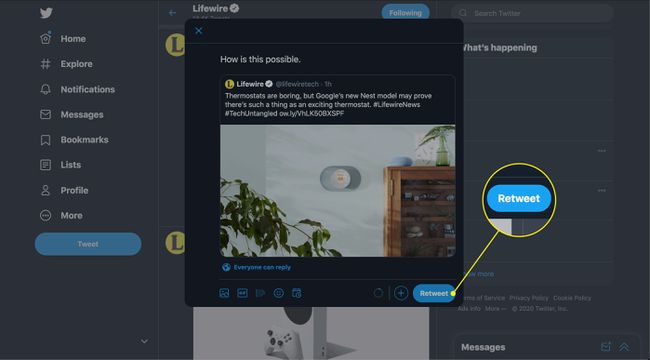
Dine citat-tweet-indlæg og dine følgere burde kunne se det.
Sådan citerer du tweet fra Twitter-appen
Start Twitter-appen, log ind på din konto, og vælg derefter et tweet, du gerne vil citere tweet.
I dette tweet skal du trykke på Retweet ikon.
-
En menu dukker op fra bunden af telefonens skærm – tryk Citat Tweet.
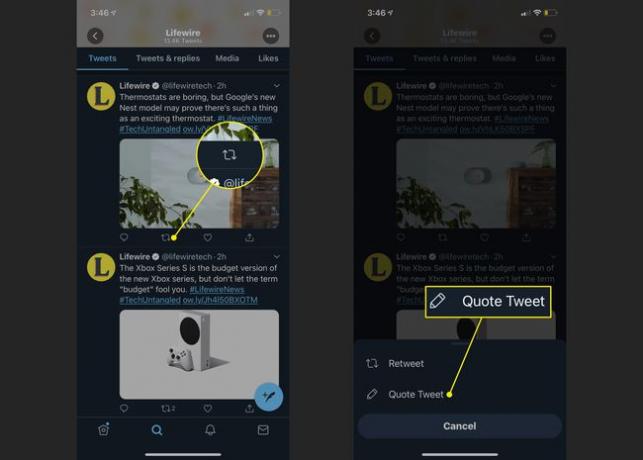
Du bliver ført til en anden skærm. Over det tweet, du har valgt at citere, skal du skrive din ønskede kommentar.
-
Når du er færdig med at skrive, skal du trykke på Retweet i øverste højre hjørne af skærmen for at sende citat-tweet.